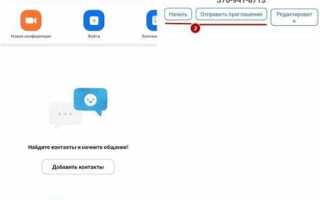Ситуация, когда собеседника в Zoom не слышно, часто связана не с программой, а с настройками системы, драйверами или внешним оборудованием. Наиболее распространённая причина – неправильно выбранное устройство воспроизведения. В Zoom откройте Настройки → Звук и проверьте, какое устройство указано в поле Выходной динамик. Попробуйте вручную выбрать нужный вариант, даже если он уже установлен по умолчанию.
Проблемы возникают также из-за отключённого или слишком тихого звука в операционной системе. В Windows проверьте уровень громкости в микшере, щёлкнув по значку динамика в трее. Убедитесь, что Zoom не заглушён отдельно. В macOS откройте Системные настройки → Звук и выберите нужный выход. Для наушников Bluetooth проверьте, что они подключены в режиме «звук», а не только «гарнитура» (HFP/HSP может давать низкое качество).
Если звук внезапно исчез во время разговора, возможна проблема с драйверами. Обновите аудиодрайверы через Диспетчер устройств или официальный сайт производителя. Особенно это актуально после обновлений Windows, которые могут сбросить настройки звука или установить базовые драйверы с ограниченной функциональностью.
Иногда виновато само оборудование. Проверьте работоспособность динамиков или наушников в других приложениях или на другом устройстве. Если звук отсутствует только в Zoom, попробуйте удалить программу полностью и установить последнюю версию с официального сайта – это устраняет конфликты, связанные с некорректными обновлениями или повреждёнными компонентами.
Проверка настроек звука в самом Zoom-клиенте
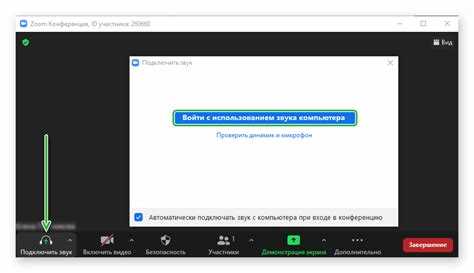
Откройте Zoom и нажмите на значок шестерёнки в правом верхнем углу главного окна. Перейдите в раздел «Аудио».
Проверьте поле «Ввод (Микрофон)». Говорите в микрофон и следите за уровнем сигнала – индикатор должен двигаться. Если он остаётся неподвижным, выберите другой микрофон. Нажмите «Проверить микрофон», произнесите фразу и убедитесь, что она воспроизводится.
Отключите опцию «Автоматическая настройка громкости» и отрегулируйте ползунок вручную – при слишком низком уровне голос не будет передаваться. Убедитесь, что не включена опция «Отключить звук при входе в конференцию» в разделе «Аудио» → «Дополнительно».
Нажмите «Дополнительно» и проверьте параметры подавления шума. Если звук пропадает при разговоре, установите уровень подавления фона на «Низкий». Это особенно важно при использовании недорогих микрофонов.
Закройте настройки и во время встречи проверьте, не отключён ли звук кнопкой «Вкл./Выкл. звук» в нижней панели Zoom. Значок должен быть без перечёркнутого микрофона.
Диагностика работы динамиков в операционной системе

Если в Zoom не слышно собеседника, начните с проверки динамиков на уровне операционной системы. В Windows выполните следующие шаги:
- Щёлкните правой кнопкой мыши по значку громкости в системном трее и выберите «Открыть параметры звука».
- Нажмите «Проверить» рядом с выбранным устройством. Если звука нет – устройство не работает или уровень громкости слишком низкий.
- Перейдите в «Панель управления звуком» (ссылка справа). На вкладке «Воспроизведение» выберите используемые динамики и нажмите «Свойства».
- Во вкладке «Уровни» проверьте, чтобы громкость не была установлена на 0 и не был включён режим отключения звука.
- На вкладке «Дополнительно» временно отключите опцию «Разрешить приложениям полный контроль» и проверьте звук снова.
В macOS используйте следующие шаги:
- Выберите активные динамики и убедитесь, что индикатор громкости не на минимуме.
- Если устройство неактивно или отсутствует в списке – перезагрузите Mac и повторите проверку.
Дополнительно:
- Обновите аудиодрайверы через диспетчер устройств (Windows) или переустановите обновления системы (macOS).
- Проверьте работу звука в других приложениях. Если проблема сохраняется – неисправность в системе или аппаратная ошибка.
Использование правильного аудиоустройства по умолчанию
В Windows перейдите в «Панель управления» → «Звук» → вкладка «Воспроизведение». Щёлкните правой кнопкой мыши по нужному устройству (например, «Наушники (Realtek Audio)») и выберите «Использовать по умолчанию». После этого перезапустите Zoom.
Если используется USB-гарнитура, убедитесь, что она подключена до запуска Zoom. Некоторые версии клиента не обновляют список устройств на лету. При необходимости перезапустите приложение после подключения оборудования.
Проверьте работоспособность выбранного устройства прямо в Zoom с помощью кнопки «Проверить динамики». Если звук не воспроизводится, измените устройство вручную и повторите проверку.
Решение проблем с Bluetooth-гарнитурами и беспроводными наушниками
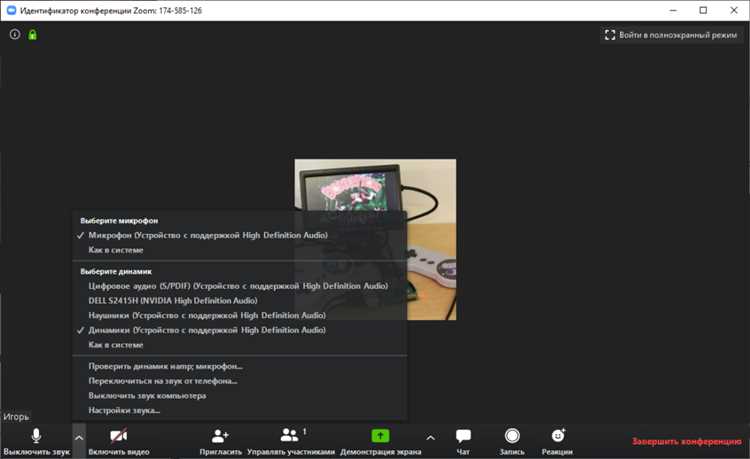
Отключите все лишние Bluetooth-устройства. Одновременное подключение нескольких может вызвать конфликты и переключение каналов. Убедитесь, что гарнитура подключена к компьютеру напрямую, а не через сторонние адаптеры или хабы.
На Windows проверьте в «Звуках» (панель управления → «Звук») активный профиль устройства. Некоторые Bluetooth-наушники работают в режиме «Hands-Free», ограничивающем качество звука. Выберите профиль «Стерео» и установите его по умолчанию для воспроизведения и записи.
На macOS откройте «Звук» в «Системных настройках» и проверьте, чтобы устройство отображалось как активное. Если используется режим HFP, звук может быть некачественным или прерываться. В таком случае отключите микрофон гарнитуры, а для записи используйте встроенный или внешний микрофон.
Отключите функции энергосбережения. На Windows откройте «Диспетчер устройств» → «Bluetooth» → свойства гарнитуры → вкладка «Управление питанием» и снимите галочку с опции «Разрешить отключение этого устройства для экономии энергии».
Обновите драйверы Bluetooth-адаптера и гарнитуры. Зайдите на сайт производителя устройства или используйте встроенное средство обновления Windows («Диспетчер устройств» → обновить драйвер).
Если проблема сохраняется, сбросьте гарнитуру до заводских настроек и повторно подключите её к компьютеру. Также убедитесь, что гарнитура находится в зоне уверенного сигнала, без помех от других устройств Wi-Fi или микроволновых источников.
Проблемы с драйверами аудиооборудования и их обновление

Чтобы проверить состояние драйверов, откройте «Диспетчер устройств» (нажмите Win + X и выберите соответствующий пункт). Разверните раздел «Аудиовходы и аудиовыходы» и «Звуковые, видео и игровые устройства». Желтые значки указывают на наличие ошибок или отсутствующих драйверов.
Для обновления драйвера выполните следующие шаги:
- Щёлкните правой кнопкой мыши на нужном устройстве и выберите «Обновить драйвер».
- Выберите «Автоматический поиск обновлённых драйверов». Если Windows не найдёт их, посетите сайт производителя устройства.
Рекомендуется устанавливать драйверы только с официальных источников: Realtek, Intel, NVIDIA, AMD и сайтов производителей ноутбуков (Lenovo, ASUS, HP и др.). Примеры:
- Realtek HD Audio: realtek.com/en/downloads
- Intel Audio for HDMI/DisplayPort: intel.com
После установки нового драйвера выполните перезагрузку. Если проблема сохраняется, удалите устройство через диспетчер и снова перезагрузите систему – Windows установит драйвер автоматически.
Для устранения конфликтов временно отключите сторонние приложения, работающие со звуком (например, виртуальные аудиомикшеры или программное обеспечение для записи), и повторно проверьте звук в Zoom.
Как микшеры звука и сторонние приложения мешают работе Zoom
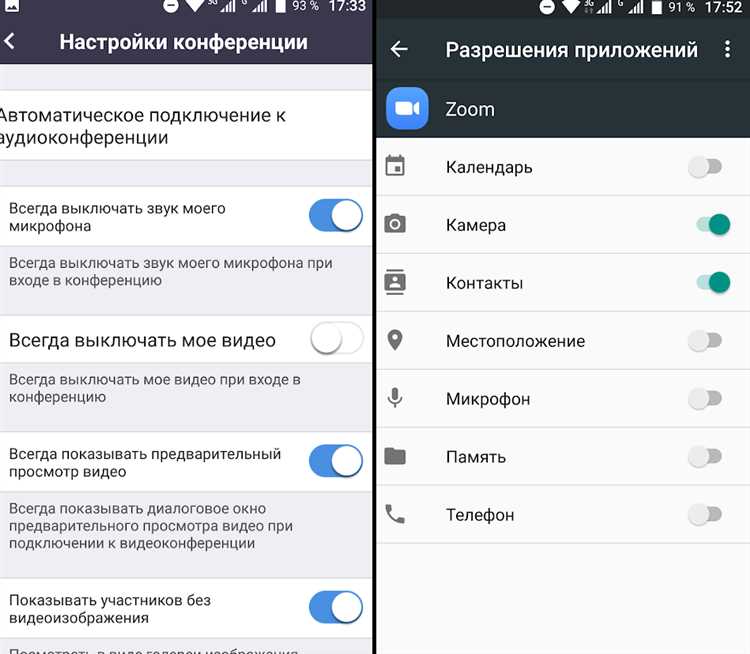
Микшеры звука и сторонние аудиоприложения могут блокировать или изменять аудиопоток Zoom, вызывая проблему с отсутствием звука у собеседника. Например, программы типа Voicemeeter, Virtual Audio Cable или некоторые аудиодрайверы перехватывают аудиосигнал для обработки, но при неправильной настройке не передают его обратно в Zoom.
Если микшер установлен как основной источник звука в системе, Zoom может получать пустой или искажённый поток, что приводит к отсутствию звука. При этом Zoom отображает подключённый микрофон, но сигнал не доходит до приложения.
Рекомендуется временно отключить все сторонние звуковые приложения, чтобы проверить, вернётся ли звук в Zoom. Также стоит проверить настройки аудиоустройств в Zoom – выбрать именно тот микрофон и динамики, которые не используют виртуальные каналы. В Windows полезно открыть «Звук» → «Управление устройствами звука» и отключить неиспользуемые виртуальные устройства.
Для корректной работы с микшерами следует настроить их так, чтобы Zoom получал «чистый» аудиопоток без дополнительных преобразований или задержек. При использовании Voicemeeter важно установить виртуальный выход в качестве источника Zoom и убедиться, что он активен и не заблокирован другими программами.
Если стороннее ПО необходимо, рекомендуется обновить его до последней версии и проверить совместимость с текущей версией Zoom. Нередко обновления устраняют баги, связанные с аудиоинтерфейсами. В крайнем случае помогает переустановка драйверов звуковых устройств и сброс настроек Zoom.
Влияние настроек конфиденциальности Windows на доступ к звуку
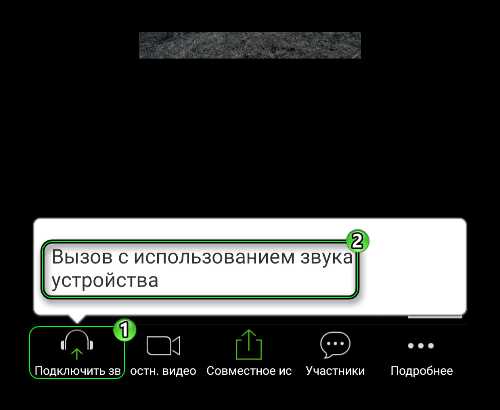
Windows 10 и 11 имеют встроенные настройки конфиденциальности, которые могут блокировать доступ приложений, включая Zoom, к микрофону и динамикам. Если собеседника не слышно, первым шагом проверьте именно эти параметры.
- Проверка доступа к микрофону:
- Откройте «Параметры» → «Конфиденциальность» → «Микрофон».
- Убедитесь, что переключатель «Разрешить приложениям доступ к микрофону» включен.
- Ниже включите разрешение для конкретного приложения Zoom.
- Проверка доступа к динамикам и другим устройствам воспроизведения:
- В разделе «Конфиденциальность» найдите параметры «Динамик» или «Аудиоустройства» (в зависимости от версии Windows).
- Убедитесь, что Zoom имеет разрешение на доступ к звуковым устройствам.
- Обновление драйверов и перезапуск служб звука:
- Проверьте актуальность драйверов звуковой карты через «Диспетчер устройств».
- Перезапустите службу Windows Audio: в «Службах» найдите «Windows Audio» и выполните перезапуск.
- Использование средства устранения неполадок звука:
- Запустите встроенный «Устранитель неполадок звука» через параметры системы, он автоматически выявит и исправит проблемы с доступом к аудиоустройствам.
Игнорирование настроек конфиденциальности Windows часто приводит к тому, что Zoom не может получать звук от микрофона или передавать его через динамики, что делает собеседника немым. Регулярная проверка и корректировка этих параметров – эффективное решение проблем с отсутствием звука в конференциях.
Проверка подключения и настроек собеседника как возможная причина
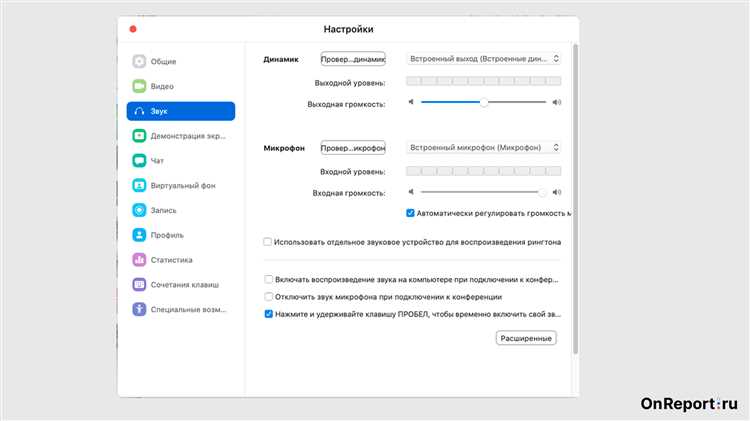
Если звук собеседника в Zoom отсутствует, одной из ключевых причин может быть проблема с его интернет-соединением. Рекомендуется уточнить у собеседника скорость и стабильность подключения. Для стабильной работы Zoom требуется не менее 1,5 Мбит/с на прием и передачу данных. При нестабильном соединении звук может прерываться или полностью отсутствовать.
Проверка микрофона собеседника включает в себя подтверждение его включения и правильного выбора в настройках Zoom. В разделе «Аудио» необходимо убедиться, что выбран корректный микрофон, а уровень громкости не стоит на минимуме или в режиме отключения звука.
Рекомендуется также проверить системные настройки звука на устройстве собеседника: отключен ли микрофон на уровне операционной системы, не активированы ли дополнительные звуковые эффекты, которые могут блокировать или глушить аудиосигнал.
Если используется внешнее аудиооборудование, необходимо убедиться в правильном подключении и работоспособности на других приложениях. В случае Bluetooth-гарнитуры стоит проверить сопряжение и заряд батареи.
Важный момент – перезапуск Zoom или перезагрузка устройства собеседника часто решает проблемы с микрофоном, вызванные сбоями программного обеспечения.
Если собеседник использует мобильное устройство, стоит проверить разрешения для Zoom на доступ к микрофону в настройках системы. Без разрешения звук не будет передаваться.
Вопрос-ответ:
Почему я не слышу собеседника в Zoom, хотя у него включён микрофон?
Чаще всего проблема возникает из-за настроек звука на вашем устройстве. Проверьте, выбран ли правильный источник звука в Zoom — например, динамики или наушники. Также убедитесь, что громкость не стоит на минимуме или звук не отключён. Иногда помогает перезапуск приложения или компьютера.
Как проверить, не отключил ли я случайно звук собеседника в Zoom?
В Zoom есть функция отключения звука участников. Если вы не слышите собеседника, посмотрите на панель с участниками — рядом с именем может быть иконка с перечёркнутым динамиком. Если так, нажмите на неё, чтобы включить звук. Кроме того, проверьте настройки локального микшера звука на вашем компьютере.
Может ли причина отсутствия звука быть в проблемах с интернет-соединением?
Да, нестабильный интернет может вызвать прерывания или полное отсутствие звука. При слабом сигнале данные поступают с задержками или искажаются, из-за чего звук пропадает. В этом случае попробуйте переключиться на более стабильную сеть или перезагрузить маршрутизатор.
Что делать, если звук в Zoom есть у всех, кроме одного собеседника, которого я не слышу?
Возможно, у этого участника проблемы с микрофоном или его настройками. Попросите его проверить, включён ли микрофон в системе и в самом Zoom, а также проверить уровень громкости. Иногда помогает отключение и повторное подключение к звонку.
Как устранить проблему, если Zoom не распознаёт мой микрофон, и я не слышу других?
Если Zoom не видит микрофон, попробуйте проверить разрешения в операционной системе — приложение должно иметь доступ к микрофону. Перезагрузите программу и устройство. Также стоит проверить, не занят ли микрофон другим приложением. Если проблема сохраняется, обновите драйверы звуковой карты или переустановите Zoom.
Почему собеседник в Zoom не слышит меня, хотя я слышу его хорошо?
Часто причина в том, что микрофон не активирован или выбран неверный источник звука. Проверьте, включен ли микрофон в самом приложении Zoom — внизу слева должен быть значок микрофона без перечеркивания. Если он выключен, нажмите на него, чтобы включить. Также стоит убедиться, что в настройках Zoom выбран правильный микрофон, особенно если у вас несколько аудиоустройств. Можно зайти в настройки Zoom, раздел «Звук», и проверить, какой микрофон активен, а также проверить уровень громкости. Иногда помогает перезапуск приложения или перезагрузка компьютера. Еще одна причина — блокировка доступа к микрофону в системе, проверьте разрешения для Zoom в настройках операционной системы.
Почему я не слышу собеседника в Zoom, хотя звук у меня включен и громкость на максимум?
Если звук в Zoom включен, а собеседник все равно не слышен, стоит проверить несколько моментов. Во-первых, проверьте, не отключены ли колонки или наушники, к которым подключено устройство. Иногда звук может выводиться на другое устройство — например, на Bluetooth-гарнитуру, которая отключена. Во-вторых, проверьте настройки звука в самой системе — возможно, громкость приложения Zoom установлена слишком низко или звук полностью выключен для этого приложения. В-третьих, попросите собеседника проверить свой микрофон — возможно, проблема на его стороне. Если ни одна из этих причин не подходит, попробуйте отключить и заново подключить аудиоустройство, перезапустить Zoom или проверить наличие обновлений программы.